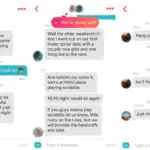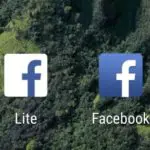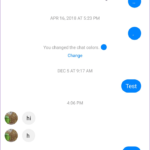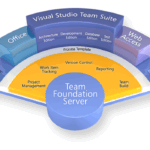Resulta que en un espacio social que puede albergar a miles y miles de personas, la gente puede ser, bueno, realmente molesta. La gente trolleyó, acosó e intimidó a los demás en las plataformas sociales. Si alguna vez te encuentras en el extremo receptor de tales tonterías, estás experimentando la misma razón por la que se desarrolló una opción de bloqueo.
¿Pero cómo funciona? ¿Qué pasa cuando bloqueas a alguien en Facebook y cómo exactamente le beneficia a uno hacerlo cuando, no si, surge la necesidad? Para ser franco, mucho bien sucede cuando bloqueas a alguien. Será como si nunca hubieran existido.
Cuando bloqueas a alguien en Facebook
No hay escasez de razones por las que alguien debería ser bloqueado y la consiguiente preocupación sobre si un individuo bloqueado puede o no seguir en contacto con usted. ¿Podría alguien seguir viendo su foto de perfil o husmear en su página y leer sus estados? Es totalmente comprensible y siempre tienes razones para preguntarte.
Contenido de tu perfil, lista de amigos y etiquetas
Tan pronto como bloqueas a alguien, se le elimina inmediatamente de tu lista de amigos. Normalmente, cuando eliminas a alguien de tu lista de amigos, tu configuración de privacidad se activa y lo que decidas compartir es lo único que puede ver alguien que no es tu amigo. Sin embargo, ese no es el caso cuando alguien está bloqueado.
Si decides bloquear a alguien, lo eliminarás de tu lista de amigos y tu perfil se volverá invisible para ellos; de hecho, si intentan visitar tu página, recibirán un error que indica que tu página no está disponible. Esto también se aplica a los resultados de búsqueda de Google. Sí, verán tu nombre en los resultados de búsqueda, pero si hacen clic en la URL de tu perfil, volverán a ser visitados por una página en blanco.
En cuanto a tu perfil, no pueden ver nada. Todo, desde los nuevos mensajes hasta los antiguos, están completamente ocultos a la vista. Y cuando se trata de etiquetas, puede que veas su nombre, pero se elimina la vinculación de su perfil a través de la etiqueta, incluida la posibilidad de etiquetarse unos a otros.
Mensajes enviados, conversaciones de grupo y videollamadas
Podría decirse que es la preocupación más importante. No, los individuos bloqueados no pueden enviarle mensajes o intentar hacer una videollamada. Su antiguo mensaje entre cada uno, si existe alguno, no será borrado, pero no puede continuar la conversación hasta que se desbloqueen.
Desafortunadamente, esto no se aplica a las conversaciones de grupo. Todavía puedes ver sus mensajes en una conversación grupal de la que ambos formen parte, pero sólo si tú eliges verlos. Cuando ingresas a una conversación grupal en la que ellos también están, Facebook te notificará rápidamente y te dará a elegir si quieres ver sus mensajes o no.
Cómo bloquear a alguien en Facebook
Ahora que ya sabe las consecuencias que enfrentan los individuos bloqueados, si surge la necesidad de bloquear a alguien, puede encontrar a continuación los pasos necesarios tanto para la aplicación móvil de Facebook como para la computadora. De aquí en adelante lo que se acaba de discutir en las secciones anteriores, las consecuencias de que sean bloqueados, se aplicarán ahora a ellos, con efecto inmediato.
Bloquear a alguien a través de la computadora
1. Con su navegador preferido, vaya al sitio web de Facebook e ingrese a Facebook con su cuenta de Facebook y/o número de teléfono móvil, si aún no lo está.
2. Visita el perfil de la persona que quieres bloquear utilizando la barra de búsqueda que se encuentra en la esquina superior izquierda de la página o haciendo clic en su nombre si está cerca.
3. Mira a lo largo de su foto de portada. En la esquina inferior derecha de la foto de la portada, verás «Follow Message». Haz clic en los tres puntos verticales .
4. En el menú desplegable que sigue, haga clic en Bloquear .
5. Cuando se le pida que confirme su decisión, haga clic en Confirmar .
Bloquear a alguien a través de la aplicación
1. Localiza y abre la aplicación de Facebook .
2. Ingresa a Facebook con tu número de móvil o tu cuenta de Facebook si aún no te has conectado.
3. Visita el perfil de la persona que quieres bloquear, ya sea buscando su nombre con la función de búsqueda ubicada en la esquina superior izquierda de tu pantalla (la lupa) o seleccionando su nombre si está cerca.
La función de búsqueda está en la esquina inferior derecha para la versión iOS.
4. En su página de perfil, toque los tres puntos horizontales situados cerca de la parte superior de la página, pero debajo de la foto de perfil. Se abrirá un menú que revelará varias opciones. Elige Bloquear .
5. Cuando se le pida que confirme su decisión de bloquear, pulse Bloquear una última vez.